Unreal Insights ile Profil Oluşturma
Unreal Insights, Unreal Engine verileri toplayan, analiz eden ve görselleştiren bir profil oluşturma sistemidir. Profil oluşturma sistemi, iyileştirme performans sorunlarını ve uygulama performansınızda artış kullanabileceği alanları bulmanıza yardımcı olabilir. Normalde, Unreal Insights'ı doğrudan düzenleyiciden etkinleştirirsiniz, ancak HoloLens 2 için komut satırını kullanmanız gerekir.
Kurulum
Unreal, HoloLens başlatıcısında Unreal Insights'ı etkinleştiren komut satırı parametreleriyle bir "Özel Profil" oluşturmanıza ve yapılandırmanıza olanak tanır.
- Komut isteminde ipconfig komutunu kullanarak bilgisayarınızın IP adresini bulun. IP adresi, ipconfig tarafından listelenen IPv4 adresidir. Komut Satırı Parametrelerini ayarlarken bunu daha sonra göz önünde bulundurun.
Önemli
Bir VPN'in arkasındaysanız, bunun yerine VPN aracılığıyla sağlanan IP adresini sağlamanız gerekebilir.

- Ana düzenleyici penceresindeki "Düzenle" araç çubuğundan Proje Ayarları'nı açın.

- Platformlar üst bilgisini bulana kadar sol paneli aşağı kaydırın ve HoloLens'i seçin.

- Capabilities bölümünde "Internet Client", "Internet Client Server" ve "Private Network Client Server" seçeneğinin belirlendiğini onaylayın.

Başlat
- Başlat düğmesinin altındaki UE4 panelinden Proje Başlatıcısı'nı açın:

- Özel Başlatma Profilleri'nin+ altında özel profil oluşturmak için düğmeyi seçin. Oluşturulduktan sonra bu profili daha sonra istediğiniz zaman düzenleyebilirsiniz:
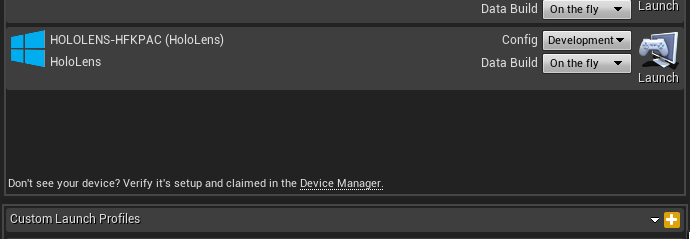
- HoloLens özel başlatma profilinde Profili düzenle düğmesini seçin. Derleme bölümünde Derleme UAT'yi işaretleyin ve Ek Komut Satırı Parametreleri'ni ayarlayın.
- Başlangıç olarak şunları deneyin: -tracehost=IP_OF_YOUR_PC -trace=Log,Bookmark,Frame,CPU,GPU,LoadTime,File,Net
- Kullanılabilir başlatma parametrelerinin tam listesini Unreal Insights başvuru belgelerinde bulabilirsiniz.
Not
"IP_OF_YOUR_PC", 1. adımda bulduğumuz IP adresidir. Bu, HoloLens'in IP adresi DEĞİl, Unreal Insights çalıştıran bilgisayarın IP adresidir.
Önemli
İzlemeler çok hızlı bir şekilde genişleyebilir. İzleme boyutunu düşük tutmak için yalnızca ihtiyacınız olan kanalları etkinleştirin.

- Cihaza kopyalamayı etkinleştirmek için Kitaba GörePişir'i seçin. Pişmiş Haritalar'da haritalarınızın seçili olduğundan emin olun.

- Derlemeyi Paketleme & yerel olarak depolamak için nasıl paketlemek istersiniz? ayarını belirleyin. Daha sonra buna ihtiyacınız olacağı için seçtiğiniz dosya yolunu not edin.

- Derlemeyi nasıl dağıtmak istiyorsunuz? öğesini Dağıtma olarak ayarlayın.

- Proje Başlatıcı iletişim kutusunun köküne dönmek için Geri'yi seçin
- Düzenleyiciye geri döndüğünüzde, özel başlatma profilinizde Başlat'a tıklayın

Projenizin oluşturulduğunu izleyin ve ardından appxbundle'ı (5. adımdaki paket yolunda) cihaz portalı aracılığıyla HoloLens'inize dağıtın
Unreal Insights'ı başlatın. Unreal Insights yürütülebilir dosyası genellikle şu şekilde ikili dosyalar altyapısı klasöründe depolanır: "C:\Program Files\Epic Games\UE_4.26\Engine\Binaries\Win64\UnrealInsights.exe"

- HoloLens'inizde uygulamayı başlatın.
Profil Oluşturma
Unreal Insights'a döndüğünüzde profil oluşturmayı başlatmak için cihazınıza canlı bağlantı'yı seçin
Özel profil projeler arasında paylaşılır. Bundan sonra, bunu her seferinde yapmak zorunda kalmak yerine oluşturduğunuz özel profili kullanabilirsiniz. Kurulum bölümündeki 3- 6 arası adımlarla Unreal'ı her başlattığınızda cihaz bağlantısını yeniden oluşturmanız yeterlidir.